Recomendamos intentar un restablecimiento de DHCP para corregir el error rápidamente
- El error DHCP 0x79 indica que su PC tiene una dirección IP preasignada que ya se le ha dado a otro dispositivo.
- También es posible que el servidor DHCP esté actualmente fuera de línea o tenga problemas y no pueda cumplir con la solicitud de la dirección IP del dispositivo.
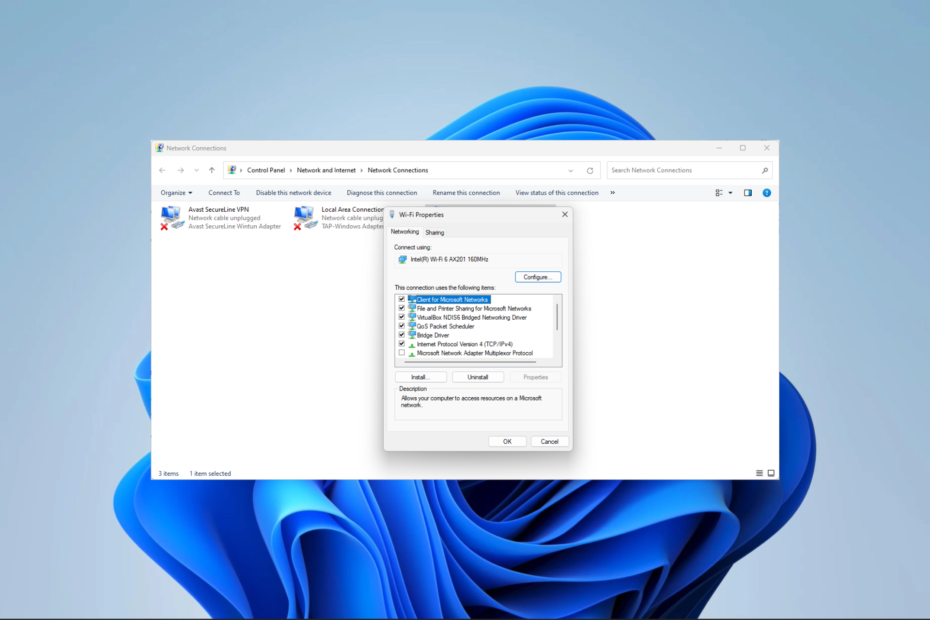
¿Encontró el error DHCP 0x79? Significa que un error indica que la computadora tiene una dirección IP preasignada, que se ha asignado a otro dispositivo. El error es similar a Indisponibilidad de DHCP para conexiones ethernet.
En la guía, lo guiamos a través de las soluciones más prácticas y le presentamos las causas probables para que pueda evitar que vuelva a ocurrir.

Navegue por la web desde varios dispositivos con protocolos de seguridad mejorados.
4.9/5
Aprovecha el descuento►

Acceda a contenido en todo el mundo a la velocidad más alta.
4.7/5
Aprovecha el descuento►

Conéctese a miles de servidores para una navegación constante y sin problemas.
4.6/5
Aprovecha el descuento►
¿Qué causa el error DHCP 0x79?
Si encuentra el error de DHCP 0x79, que comúnmente se conoce como el error de que no se pudo contactar al servidor DHCP, generalmente se atribuye a una de las siguientes razones:
- Problemas de conectividad de red – Es posible que el dispositivo conexión de red no es estable, lo que podría ser la razón por la que no puede llegar al servidor DHCP.
- servidor DHCP no disponible - El El servidor DHCP puede estar fuera de línea o enfrenta problemas, que podrían ser la razón por la que no puede responder a la solicitud de la dirección IP del dispositivo.
- Conflictos de direcciones IP – Es posible que el dispositivo tenga problemas para obtener la dirección IP deseada porque es posible que ya se le haya asignado esa dirección a otro dispositivo en la red.
- Configuraciones de cliente DHCP mal configuradas – Es posible que la configuración del cliente DHCP del dispositivo no esté configurada correctamente, lo que puede causar problemas al solicitar una dirección IP.
- Interferencia de firewall o software de seguridad – La comunicación con el servidor DHCP puede estar bloqueada por cortafuegos o software de seguridad instalado en el dispositivo, lo que puede provocar un error.
¿Cómo soluciono el error de DHCP 0x79?
Le animamos a empezar con las siguientes soluciones preliminares:
- Comprueba tu conexión de red – Es posible que deba cambiar de ISP o probar una conexión por cable para descartar la posibilidad de que el error se deba a una mala red.
- Verificar la disponibilidad del servidor DHCP – Verifique si el servidor DHCP está en línea y operativo. Se recomienda ponerse en contacto con su administrador de red o proveedor de servicios para obtener ayuda.
- Deshabilita tu cortafuegos – Puede apagar temporalmente el firewall o el programa antivirus o verificar si un cortafuegos está bloqueando una conexión.
Al mismo tiempo, es recomendable solucionar el error del servidor DHCP usando software VPN eficiente eso puede ayudarlo a corregir este protocolo cambiando la dirección IP y accediendo a la web desde diferentes ubicaciones.
Ahora puede continuar con las soluciones más complejas a continuación.
1. Restablecer los valores de TCP/IP
- Prensa ventanas + R, tipo cmd, luego golpea Control + Cambio + Ingresar para abrir un elevado Símbolo del sistema.

- Escribe el siguiente script y pulsa Ingresar para restablecer el WINSOCK valores:
catálogo de restablecimiento de netsh winsock
- Restablezca su pila IPv4 TCP/IP ejecutando el siguiente script:
netsh int ipv4 restablecer restablecer.log
- Por último, escriba el siguiente script y presione Entrar para restablecer la pila TCP/IP de IPv6:
netsh int ipv6 restablecer restablecer.log
- Reinicia la computadora.
2. Reconfigurar el servicio de cliente DHCP
- Prensa ventanas + R.
- Tipo servicios.msc y golpear Ingresar.
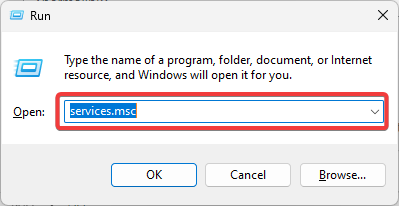
- Haga doble clic en el Cliente DHCP servicio.
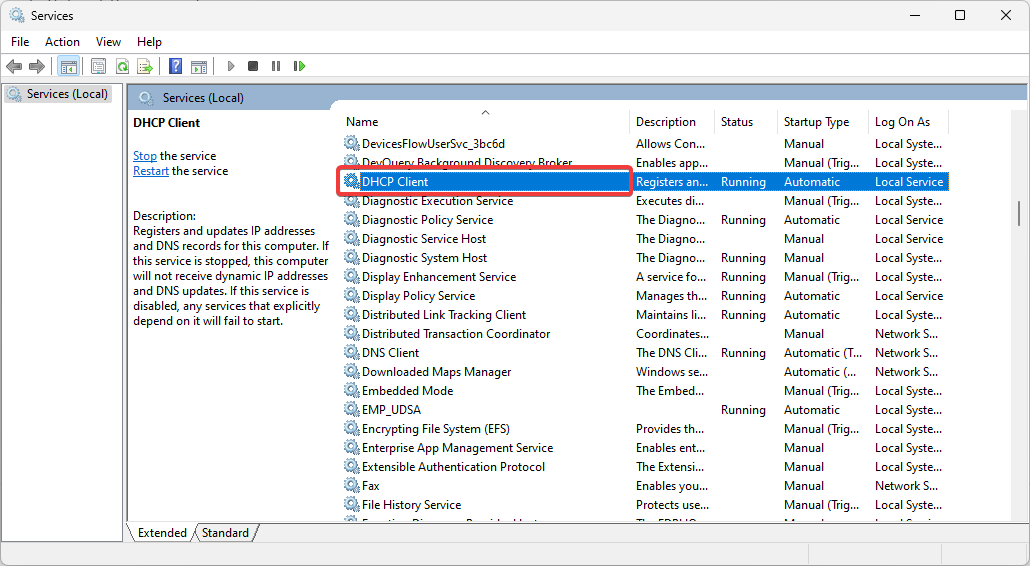
- Selecciona el Tipo de inicio valor a Automático y haga clic en el Comenzar botón.

- Finalmente, haga clic en Aplicar y DE ACUERDO, luego verifique si corrige el error de DHCP 0x79.
- 7 formas de corregir el error Kernel-Power (70368744177664), (2)
- Código de error 0xc000001d: cómo solucionarlo en Windows 10 y 11
- Solución: se produjo un error al intentar copiar un archivo
- Vid.sys BSOD: causas y cómo solucionarlo en 5 pasos
3. Deshabilitar configuraciones IP estáticas
- Clickea en el Comenzar menú, tipo ver redy seleccione el Ver conexiones de red opción.

- Haga clic derecho en su conexión de red y seleccione Propiedades.

- Haga clic en Protocolo de Internet versión 4 (TCP/IPv4) y golpea el Propiedades botón.

- Elige las opciones para Obten una direccion IP automaticamente y Obtener la dirección del servidor DNS automáticamente, luego presiona el DE ACUERDO botón.

4. Deshabilitar IPV6
- Clickea en el Comenzar menú, tipo ver redy seleccione el Ver conexiones de red opción.

- Haga clic derecho en su conexión de red y seleccione Propiedades.

- Desmarque la Protocolo de Internet versión 6 (TCP/IPv6) opción, presiona el DE ACUERDO botón, luego verifique si corrige el error de DHCP 0x79.

5. Ejecute el solucionador de problemas del adaptador de red
- Prensa ventanas + I para abrir el Ajustes aplicación
- En el panel derecho, haga clic en Solucionar problemas.
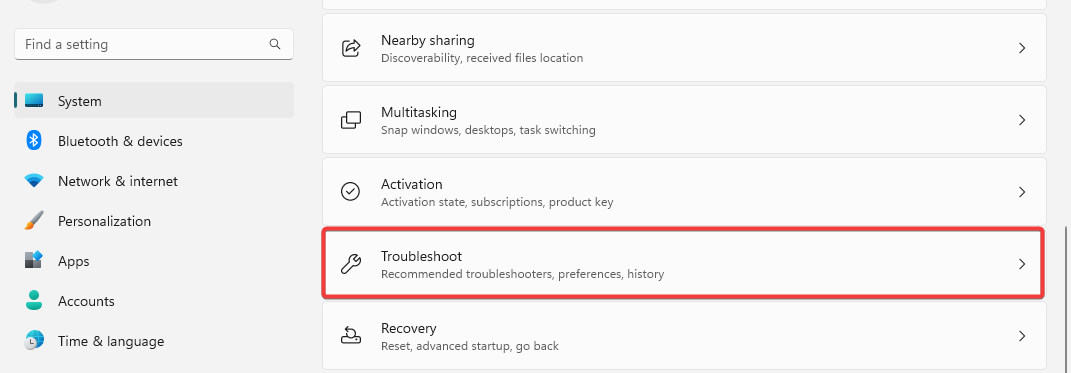
- Seleccionar Otros solucionadores de problemas.
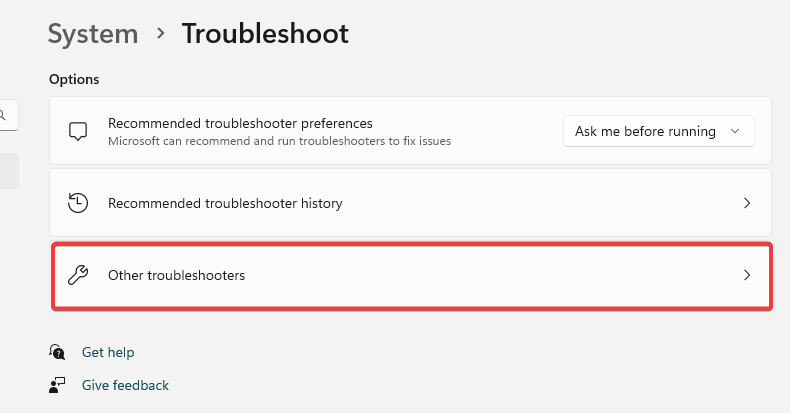
- Desplácese hacia abajo hasta Adaptador de red y haga clic en su Correr botón.
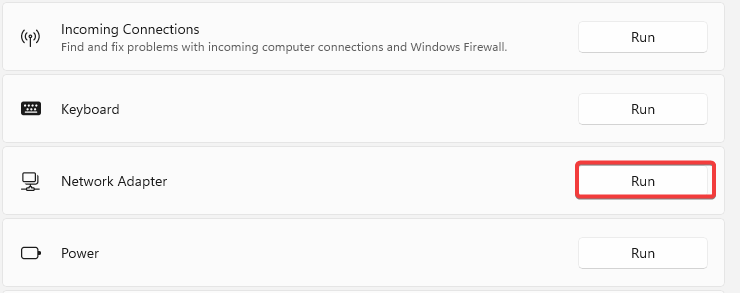
- Seleccionar Todos los adaptadores de red y haga clic en el Próximo botón.
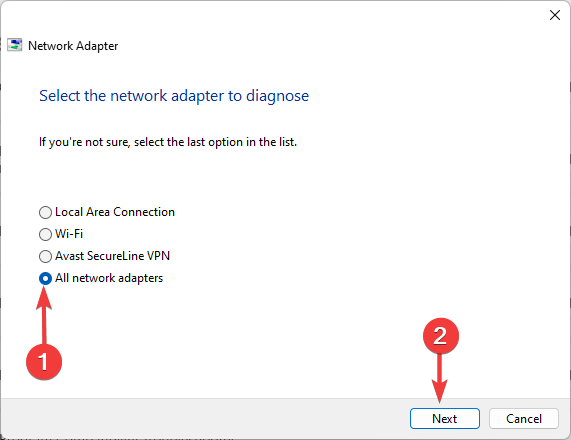
- Siga el asistente y aplique las correcciones recomendadas.
Eso es todo lo que exploramos en esta guía. Le recomendamos que comience con las soluciones sencillas y luego continúe, comenzando con cualquiera de las soluciones más complejas que se sientan más aplicables.
Comuníquese con nosotros en la sección de comentarios a continuación y háganos saber qué funcionó para usted.


